cad表格匯出到excel的方法:先建立表格,並左鍵【表格】指令;然後設定列寬行高,並輸入內容;接著選取整個表格,右鍵找到【輸出】選項;最後確定文件儲存的位置,點選儲存。

本文操作環境:Windows7系統,autocad2020&&Microsoft Office Excel2010版本,Dell G3電腦。
cad表格匯出到excel的方法:
1、首先我們在CAD中建立一個表格,我們可以直接在選單列中找到【表格】指令,用左鍵點選【表格】指令。

2、接著我們可以在行和列的設定中設定它的行數列數列寬行高,設定完以後點選確定。
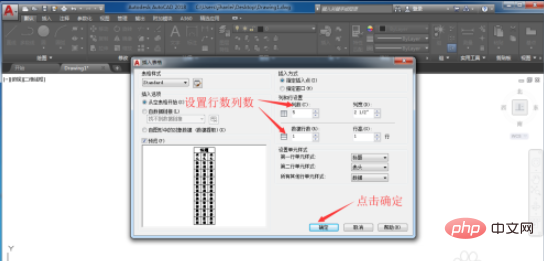
3、然後我們需要做的是指定繪製表格的位置,拖曳滑鼠左鍵任意選取一個位置,點擊滑鼠左鍵即可確定。
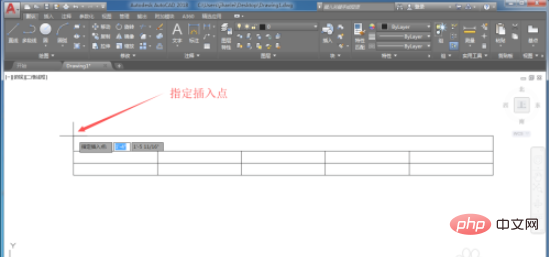
4、在表格中輸入我們需要的內容,圖中是小編任意輸入進去的內容。

#5、表格製定好以後,我們點選滑鼠左鍵,然後選取整個表格

6、選中整個表格以後,點擊滑鼠右鍵,然後在下拉選單中我們找到【輸出】選項,並選擇它。
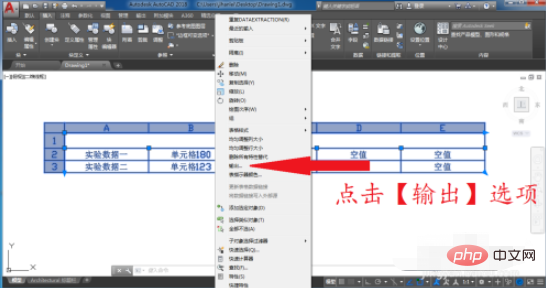
7、確定檔案儲存的位置,點選儲存。
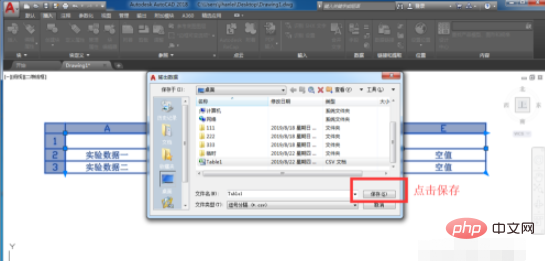
以上是cad表格如何匯出到excel的詳細內容。更多資訊請關注PHP中文網其他相關文章!




